Innehållsförteckning
Denna dataåterställningsguide gäller för både EaseUS Data Recovery Wizard Free och EaseUS Data Recovery Wizard Professional versioner.
Hur man laddar ner och installerar EaseUS Data Recovery Software
Du kan gå till produktsidan för att ladda ner EaseUS Data Recovery Wizard eller direkt klicka på nedladdningsknappen nedan.
Både Windows- och Mac-versioner finns tillgängliga. Filen du laddar ner heter "drw_trial.exe". Dubbelklicka nu på den nedladdade filen för att starta installationen. Du kommer att se en "Välkommen"-dialogruta som frågar om du vill fortsätta. Klicka på "Installera nu".

Sedan startar installationen av EaseUS Data Recovery Wizard automatiskt. Programvaran startar automatiskt efter installationen.

Det var allt! Programmet är installerat och klart för användning. Dess ikon finns på skrivbordet. Det är tillgängligt för att hantera alla dataförlustsituationer, så du kan prova det för att återställa raderade filer i Windows 10 eller hämta formaterad, skadad, otillgänglig eller förlorad data. Låt oss nu återställa filer.
Hur man återställer förlorade/borttagna filer i Windows 10/8/7
Efter nedladdning och installation, starta EaseUS EaseUS Data Recovery Wizard . Följ stegen nedan för att återställa raderade, förlorade, skadade eller formaterade data i Windows 11/10/8/7.
- Återställ förlorade eller raderade filer, dokument, foton, ljud, musik och e-post effektivt
- Återställ filer från tömd papperskorg , hårddisk, SSD, minneskort, flash-enhet, digitalkamera och videokameror
- Stöd dataåterställning för plötslig radering, formatering, hårddiskkorruption, virusattacker och systemkraschar under olika situationer
Steg 1. Kör EaseUS Data Recovery Wizard på din dator. Välj den enhet där du förlorade filer och klicka på "Sök efter förlorad data". Om dina förlorade filer fanns på en extern lagringsenhet, anslut den till din dator först.

Steg 2. Programvaran skannar snabbt de raderade filerna omedelbart och utför sedan automatiskt en djupsökning för att hitta fler förlorade filer. När skanningen är klar kan du använda "Filter" eller "Sökruta" för att snabbt hitta specifika filtyper.

Steg 3. Klicka på knappen "Förhandsgranska" eller dubbelklicka på en fil för en fullständig förhandsgranskning. Slutligen, välj önskade filer, klicka på "Återställ" och välj en annan säker plats eller molnenhet för att spara alla filer på en gång.

Om du vill prova gratisversionen kan du följa videoguiden för att återställa upp till 2 GB data.
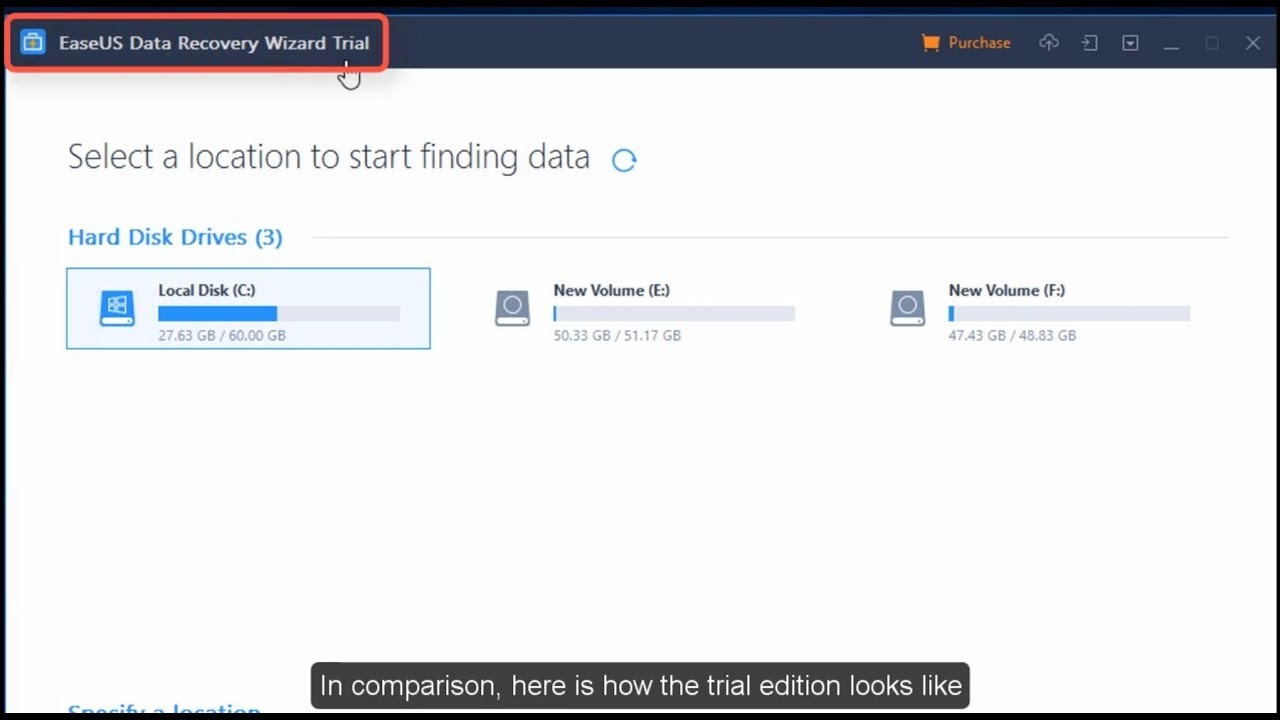
Hur man använder EaseUS Data Recovery Wizard på Mac
Om du använder en Mac, ladda ner programvaran EaseUS Mac för dataåterställning . Du kan behöva ge appen behörighet att komma åt din hårddisk. Du är då redo att påbörja återställningsprocessen för Mac-hårddisken .
Steg 1. Sök efter förlorade filer
Välj diskplatsen för att söka efter förlorade filer (det kan vara en intern hårddisk/SSD eller en extern hårddisk) där du förlorade data och filer. Klicka på knappen "Sök efter förlorade filer".
Obs: Innan dataåterställning bör du klicka på "Säkerhetskopiering av hårddisk" från det vänstra sidofältet för att skapa en säkerhetskopia av din hårddisk/SSD för att undvika ytterligare dataförlust. Efter säkerhetskopiering kan programvaran återställa data från din hårddiskbackup och du kan använda hårddisken eller SSD:n igen.

Steg 2. Gå igenom skanningsresultaten
Denna programvara kommer omedelbart att skanna din valda diskvolym och visa bilder, dokument, ljud, videor och e-postmeddelanden i den vänstra rutan.

Steg 3. Välj filen/filerna och återställ
Klicka på data för att förhandsgranska och klicka på knappen "Återställ" för att få tillbaka dem.

Vad kunder säger om EaseUS Data Recovery
Data Recovery Wizard har hjälpt många användare att återställa sina filer. Så här säger de på Trustpilots webbplats :
"Jag har framgångsrikt återställt filen med hjälp av EaseUS med den fantastiskt goda talangen och expertkundteamets (Jesse) hjälp. Jag uppskattar verkligen EaseUS hjälp och ansträngningar att ta sig besväret att undersöka mitt felaktiga diskproblem. Tack."
"Fantastiskt...jag hade alla mina filer - med många års information - och Vasilli återställde filerna och REPARERADE enheten! Jag började använda produkten på en Mac, men filerna, medan de återställdes, var överallt under olika namn Det skulle ha tagit mig för evigt (bokstavligen) att få det organiserat igen, och de rekommenderade att sätta upp en fjärrsession på en Windows-dator. Jag tog företagets erbjudande , och det ser ut som att alla filer har återställts. Det här är svårt att ge det här företaget ett högre betyg!
Slutsats
Det handlar om att använda programvara för dataåterställning för att återställa förlorad data från Windows 10/8/7 och Mac. Om du vill återställa data från ett SD-kort kan du se SD-kortåterställning . Om du ska återställa data från ett USB-minne, se återställning av USB-minne . Om du vill återställa data från Mac Trash, gå till Mac Trash recovery .
EaseUS Data Recovery Software Vanliga frågor
Om du vill lära dig mer om EaseUS programvara för dataåterställning, läs vidare. Du kan få ytterligare hjälp här.
Hur använder jag EaseUS Data Recovery gratis?
Ladda ner EaseUS dataåterställningsprogram gratisversion:
- Välj en plats och klicka på Skanna.
- Skanna din dator eller enhet.
- Förhandsgranska och återställ förlorade filer.
Är EaseUS Data Recovery gratis?
Det finns en gratisversion - EaseUS Data Recovery Wizard Free. Den serverar 100+ verkliga dataförlustscenarier som radering, formatering, RAW, etc., med en högre framgångsfrekvens än andra. Den enda begränsningen är att du kan återställa upp till 2 GB data gratis.
Hur lång tid tar EaseUS att återställa data?
Det beror på enhetens eller partitionsstorleken. Vanligtvis tar det 2 till 5 minuter att skanna din C-enhet och återställa raderade filer. Det är superlätt att återställa 250+ typer av filer efter radering, diskformatering och virusinfektion.
Vilken är den bästa gratis återställningsprogramvaran?
Den bästa gratis programvaran för filåterställning:
- 1. EaseUS Data Recovery Wizard
- 2. Stellar Data Recovery
- 3. Återställ mina filer
- 4. Recuva
- 5. Dataräddning 5
- 6. Skivborr
- 7. Puran-filåterställning...
Was This Page Helpful?
Relaterade Artiklar
-
3 metoder: Återställ osparade eller förlorade Excel-filer på Mac
![author icon]() /2024/09/11
/2024/09/11 -
Hur man reparerar skadade filer efter återställning
![author icon]() /2024/09/10
/2024/09/10 -
Öppna USB-enhet som inte kan öppnas i Windows 10 och få åtkomst till fil
![author icon]() /2024/09/10
/2024/09/10 -
Hur man återställer raderade samtalsinspelningar på Android [2022 Guide]
![author icon]() /2024/09/10
/2024/09/10
